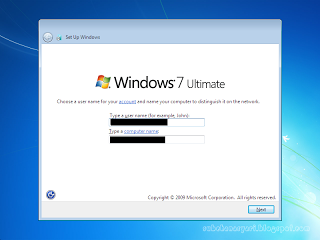Pemograman Dasar J
PENGENALAN C++
Bab 1
1.1 SEJARAH C++
Bahasa C++ diciptakan oleh Bjarne Stroustrup di
AT&T Bell
Laboratories awal tahun 1980-an berdasarkan C ANSI
(American National
Standard Institute). Pertama kali, prototype C++
muncul sebagai C yang
dipercanggih dengan fasilitas kelas. Bahasa tersebut
disebut C dengan kelas
( C wih class). Selama tahun 1983-1984, C dengan
kelas disempurnakan
dengan menambahkan fasilitas pembebanlebihan
operator dan fungsi yang
kemudian melahirkan apa yang disebut C++. Symbol ++
merupakan operator
C untuk operasi penaikan, muncul untuk menunjukkan
bahwa bahasa baru ini
merupakan versi yang lebih canggih dari C.
Borland International merilis compiler Borland C++
dan Turbo C++.
Kedua compiler ini sama-sama dapat digunakan untuk
mengkompilasi kode
C++. Bedanya, Borland C++ selain dapat digunakan
dibawah lingkungan
DOS, juga dapat digunakan untuk pemrograman Windows.
Selain Borland International, beberapa perusahaan
lain juga merilis
compiler C++, seperti Topspeed C++ dan Zortech C++.
Contoh Program C :
# include <stdio.h>
Main ( )
{
Char pesan [ ] = “Hai, C programmers !” ;
Printf (pesan) ;
Return 0 ;
}
Contoh Program C++ :
# include <iostream.h>
Main ( )
{
Char pesan [ ] = “Hai, C programmers !” ;
Cout << pesan ;
Return 0 ;
}
1.2 TENTANG C++
C++ diciptakan untuk mendukung pemrograman
berorientasi pada
objek (Object Oriented Pragramming/OOP) yang tidak
dimiliki C. sementara C
merupakan bahasa pemrograman terbaik
dilingkungannya, bahasa ini tidak
T. Pemrograman Terstruktur 2 ( 1 ) Page 2 of 6
memiliki kemampuan OOP. Reputasi C tidak diragukan
lagi dalam
menghasilkan program .EXE berukuran kecil, eksekusi
yang cepat,
antarmuka (interfacing) yang sederhana dengan bahasa
lain dan fleksibilitas
pemrograman. Apa yang membuat C tampak sukar
dipelajari mungkin karena
tiadanya pemeriksaan tipe. Sebagai contoh, dapat
mencampur bilangan bulat
dengan string untuk menghasilkan karakter. Namun,
justru dsitu letak
fleksibilitas C, dapat mengolah data C sebebas
mengolah data dalam bahasa
assembly.
1.3 BORLAND C++
Dibandingkan compiler C++ yang lain, Borland C++
memiliki
keunggulan terutama dalam hal kecepatan dan
efisiensi kompilasi. Disamping
itu, Borland C++ mendukung beberapa system operasi
yaitu DOS, Windows
16bit (Window 3.0) dan windows 32 bit (Windows NT).
Meskipun demikian
compiler Borland C++ juga memiliki kelemahan bila
dibandingkan compiler
C++ yang lain, misalnya : pemrograman dengan Borland
C++ terutama yang
menyangkut tampilan jauh lebih sulit daripada
pemrograman dengan
Microsoft Visual C++.
1.4 STRUKTUR BAHASA C++
Program C maupun C++ selalu tersusun dari 4 (empat)
bagian utama, yaitu :
1. Bagian
komentar yang ditandai dengan symbol // dan pasangan /* … */
2. Bagian
pengarah compiler yang ditandai dengan symbol #
3. Bagian deklarasi
4. Bagian definisi